本教程学习如何用Photoshop合成情人节当天,老鼠送给松鼠一朵玫瑰表达爱慕之情的场景,本练习作品效果看似简单,实则包括很多的命令和滤镜的使用,比如操控变形和CS6版本的倾斜偏移模糊滤镜,下面让我们一起来学习吧。
先看效果图。

首先打开背景图片。

我想让背景远虚近实该如何做呢,我们用CS6版本新增的倾斜偏移模糊滤镜搞定它,效果如下,我们看到远处模糊了。
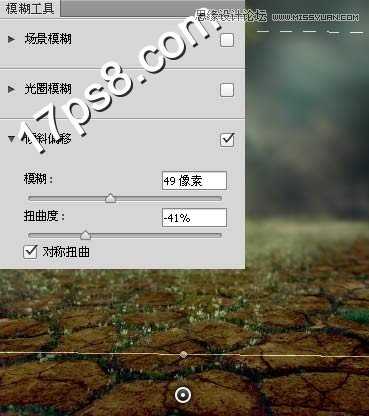
打开兔子图片(右图),抠出拖入文档中,大小位置如左图,兔子和老鼠的毛发部分后期处理。

我们用手指工具涂抹出兔子的毛发部分,类似下图效果,之后添加调整层调节颜色。

同样的步骤处理老鼠,右侧的须子我们后期处理。

玫瑰花图片。

为了造成松鼠手捧玫瑰花的效果,我们用操控变形命令处理右手,使之和左手靠拢些。
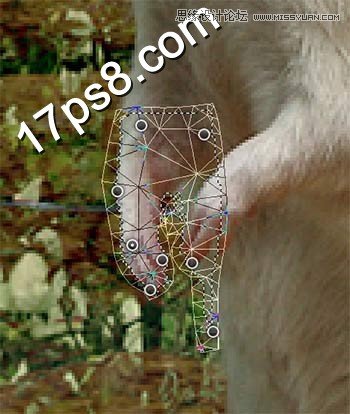
玫瑰花的花茎不够长,我们新建图层用钢笔勾出一段花茎路径,之后填充颜色,添加蒙版用笔刷涂抹造成老鼠手握花茎的效果。

添加曲线调整层加强对比。

新建图层填充50%灰色,图层模式叠加,用加深减淡工具处理场景明暗,比如加亮兔子右侧毛发和眼睛,加暗地面等等。

拉了一个步骤就是老鼠的触须,我们新建图层用钢笔勾出路径,之后画笔描边,复制几个改变大小方向即可,类似下图效果。

之后为松鼠和老鼠添加地面的阴影,最终效果如下,本ps教程结束。

先看效果图。

首先打开背景图片。

我想让背景远虚近实该如何做呢,我们用CS6版本新增的倾斜偏移模糊滤镜搞定它,效果如下,我们看到远处模糊了。
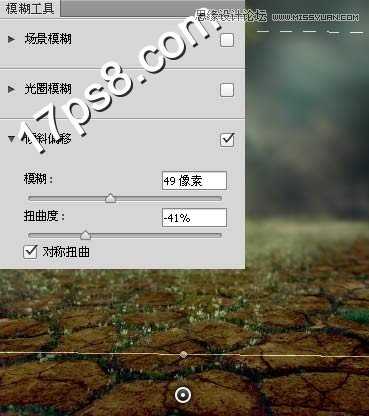
打开兔子图片(右图),抠出拖入文档中,大小位置如左图,兔子和老鼠的毛发部分后期处理。

我们用手指工具涂抹出兔子的毛发部分,类似下图效果,之后添加调整层调节颜色。

同样的步骤处理老鼠,右侧的须子我们后期处理。

玫瑰花图片。

为了造成松鼠手捧玫瑰花的效果,我们用操控变形命令处理右手,使之和左手靠拢些。
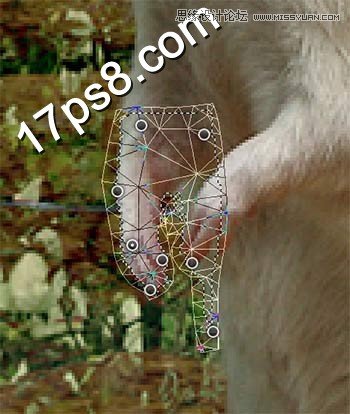
玫瑰花的花茎不够长,我们新建图层用钢笔勾出一段花茎路径,之后填充颜色,添加蒙版用笔刷涂抹造成老鼠手握花茎的效果。

添加曲线调整层加强对比。

新建图层填充50%灰色,图层模式叠加,用加深减淡工具处理场景明暗,比如加亮兔子右侧毛发和眼睛,加暗地面等等。

拉了一个步骤就是老鼠的触须,我们新建图层用钢笔勾出路径,之后画笔描边,复制几个改变大小方向即可,类似下图效果。

之后为松鼠和老鼠添加地面的阴影,最终效果如下,本ps教程结束。

